笔记本电脑装系统要多长时间(旧笔记本装系统教程)
时间:2024-02-21阅读量:作者:大白菜
使用U盘在笔记本电脑上安装系统的时间可能会有所不同,但通常这个过程顺利的话一个小时内就可以完成。安装操作系统的时间取决于多种因素,包括电脑的硬件配置、U盘的读写速度、所选择的操作系统版本以及个人在安装过程中的操作速度。
使用U盘在笔记本电脑上安装系统的时间可能会有所不同,但通常这个过程顺利的话一个小时内就可以完成。安装操作系统的时间取决于多种因素,包括电脑的硬件配置、U盘的读写速度、所选择的操作系统版本以及个人在安装过程中的操作速度。建议在安装前做好充分的准备,并且在安装过程中遵循教程操作。

一、重装系统所需工具
1、制作启动u盘工具:大白菜U盘启动盘制作工具(点击红字下载)
2、系统版本:win10企业版LTSC
二、重装系统前期准备
1、准备一个容量8G以上的U盘,并将其插入电脑的USB接口。这个U盘将用于制作大白菜U盘和存储操作系统镜像文件。
2、系统镜像文件通常是一个ISO文件,您可以从MSDN网站或其他可信来源获得。
3、在进行重装系统之前,请务必备份重要的数据。重装系统将会清除系统盘(默认C盘)的所有数据,因此请确保您已经将重要文件复制到其他安全的地方。
三、快速重装win10系统步骤
1、运行大白菜制作工具,软件通常会默认读取你已插入的USB设备,模式选择【USB-HDD】,格式选择【NTFS】,点击一键制作按钮。
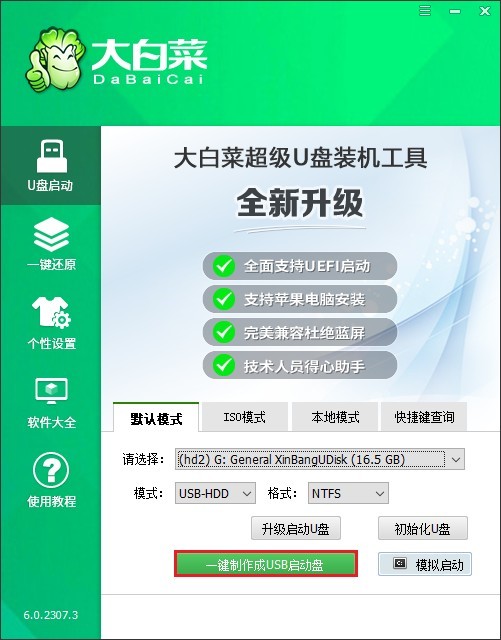
2、程序将开始制作U盘启动盘,点击“确定”。
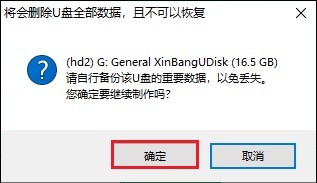
3、制作过程需要一些时间,主要取决于你的U盘速度和电脑性能。请耐心等待,不要在此期间拔出U盘。
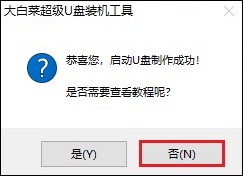
4、大白菜U盘制作成功后,下一步获取系统镜像文件。访问MSDN网站,参考以下步骤,选择你需要的win10系统文件,然后复制其ed2k链接下载。
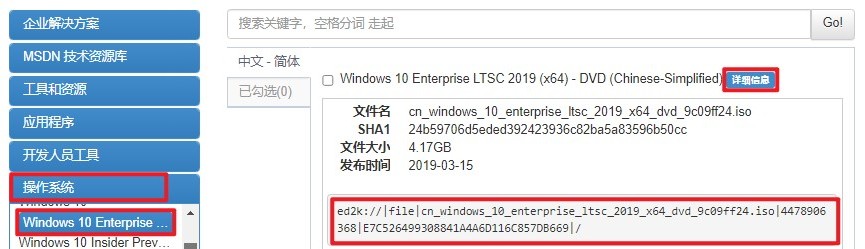
5、将win10系统文件保存到大白菜U盘中,如下图操作所示。
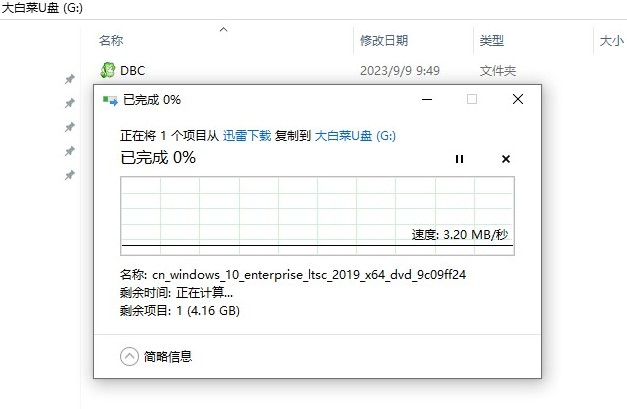
6、完成以上操作后,重启电脑,开机时立即按U盘启动快捷键进入选择启动方式界面。
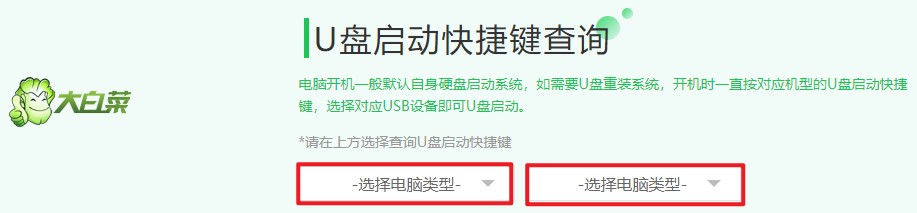
7、从列表中选择以USB开头的选项并按回车键,这样电脑会从U盘启动。
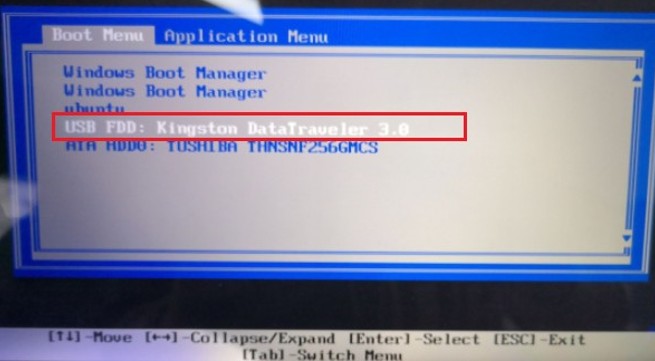
8、一旦进入PE主菜单界面,选择第一项并按回车进入PE桌面。
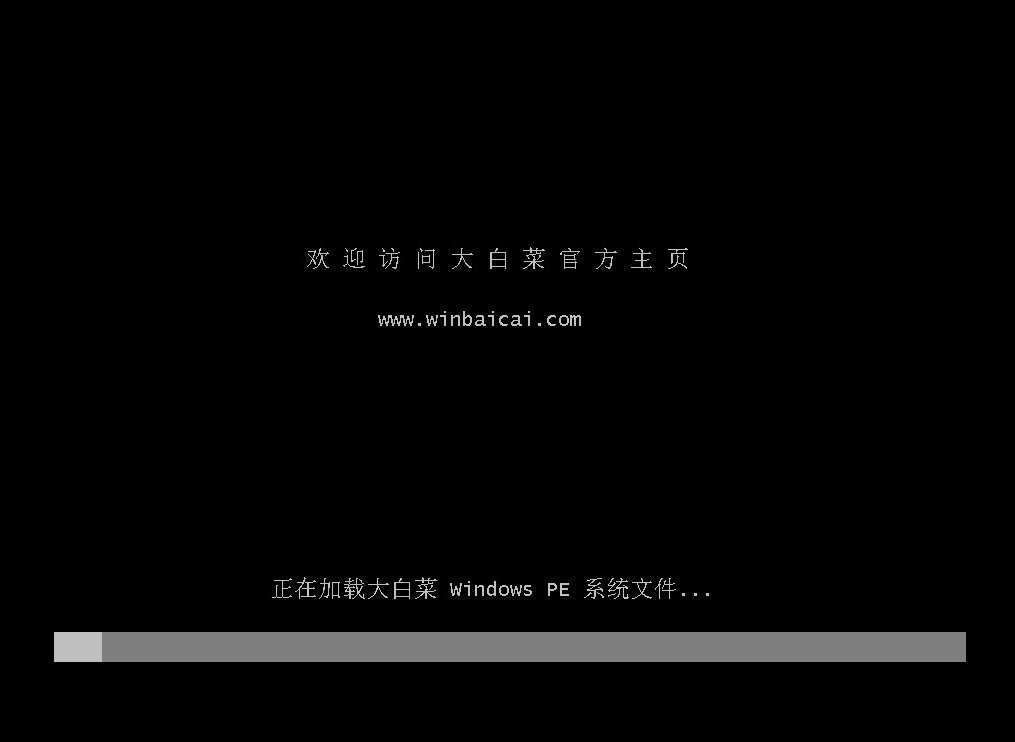
9、在winpe系统中,打开大白菜一键装机工具。在该页面中,选择你之前存放在U盘里win10文件,并默认将系统安装在C盘,点击“执行”。
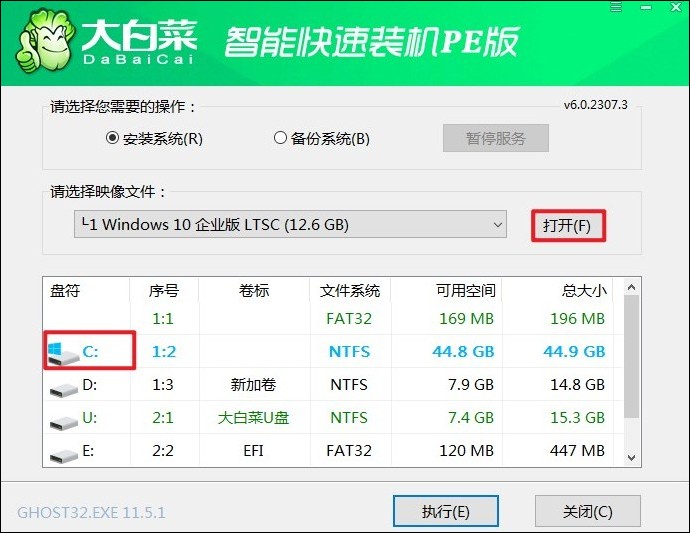
10、默认窗口中的勾选,然后点击“是”,等待程序还原完成。
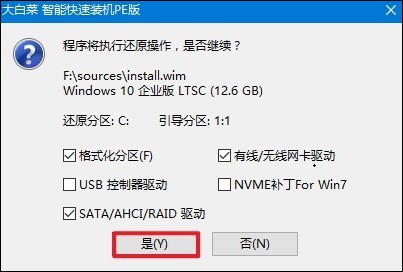
11、系统安装完成后需要重启电脑,记得在此过程中拔出U盘。

12、系统安装完毕重启后将进入全新的win10桌面。

四、电脑常见问题
a、如何开启电脑的远程服务
你可以通过以下步骤进行设置:
1、访问系统设置:右键点击桌面左下角的开始按钮,选择“设置”菜单项。在打开的Windows设置窗口中,点击“系统”图标。
2、启用远程桌面:在设置窗口的左侧边栏中,找到并点击“远程桌面”菜单项。在右侧窗口中找到“启用远程桌面”选项,并点击下方的开关以启用此功能。
3、配置远程桌面设置:启用后,您可以在同一界面中进一步设置远程桌面选项,例如允许远程连接到此计算机的账户等。
4、确认设置:设置完成后,点击“确认”或“保存”更改。这样,您就成功开启了远程桌面功能。
5、连接远程桌面:在其他设备上,您可以通过运行对话框输入“mstsc”命令来打开远程桌面连接工具,然后输入您要远程控制电脑的IP地址进行连接。
6、使用第三方软件:除了Windows自带的远程桌面功能,您还可以考虑使用第三方远程控制软件,如向日葵、TeamViewer等,这些软件通常提供更加方便快捷的连接方式,并且在不同的网络环境下也能保持稳定的连接。
以上是,旧笔记本装系统教程。总的来说,虽然理论上一个小时左右可以完成安装,但实际上可能会因为上述因素而有所不同。为确保一切顺利进行,建议在开始前,阅读教程,然后做好准备工作,按照教程步骤一步步操作,希望能够帮助到你。